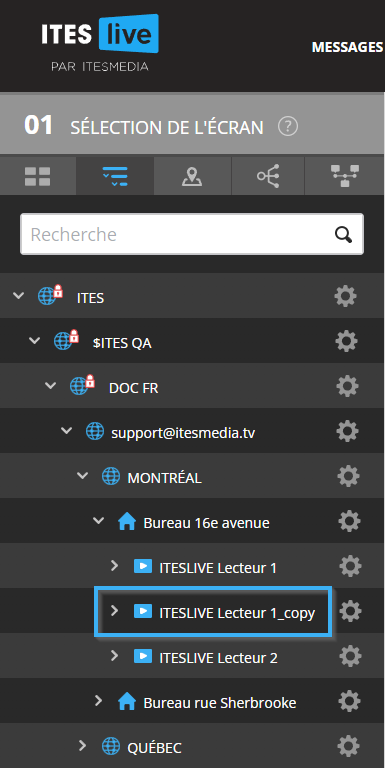Comment créer une copie d'un lecteur sur le Studio ITESlive
Les étapes à suivre pour faire une copie d'un lecteur existant sur le Studio ITESlive
| disponbile avec: |
| Lecteur Windows: Starter, Pro, Premium Lecteur Web: Starter, Pro, Premium Lecteur LG webOS Signage: Starter, Pro, Premium Lecteur Samsung SMART Signage Platform (SSSP / Tizen): Starter, Pro, Premium Lecteur BrightSign: Starter, Pro, Premium Lecteur Android: Starter, Pro, Premium Lecteur Linux: Starter, Pro, Premium Lecteur macOS: Starter, Pro, Premium |
Important: Bien qu'il est possible de créer une copie d'un lecteur sur le Studio ITESlive, veuillez noter que vous devez avoir le bon nombre de licence pour que celui-ci puisse diffuser normalement. Si celui-ci est démarré sans avoir suffisamment de licence ITESlive, l'écran deviendra noir avec un code *00 dans le coin inférieur droit de l'affichage.
Si vous désirez vous informer au sujet du nombre de licences disponible pour votre compte, nous vous invitons à contacter notre équipe des ventes avec l'adresse courriel suivante.
ventes@itesmedia.tv
Une fois connecté au Studio ITESlive, naviguez vers le lecteur désiré et cliquez sur l'engranage à la droite du lecteur.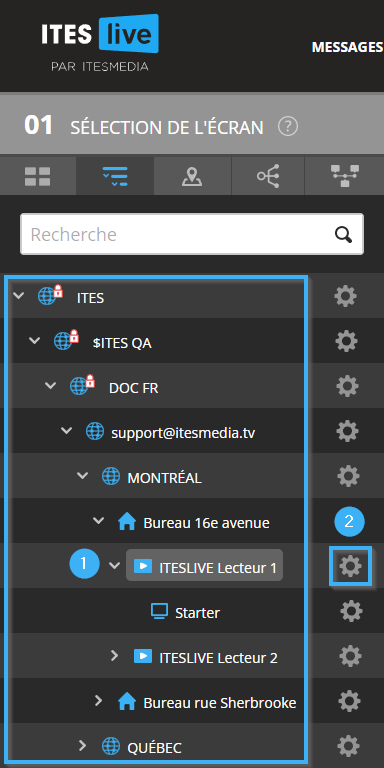
Dans la liste qui apparait par la suite, sélectionnez l'entrée nommée « Copier ».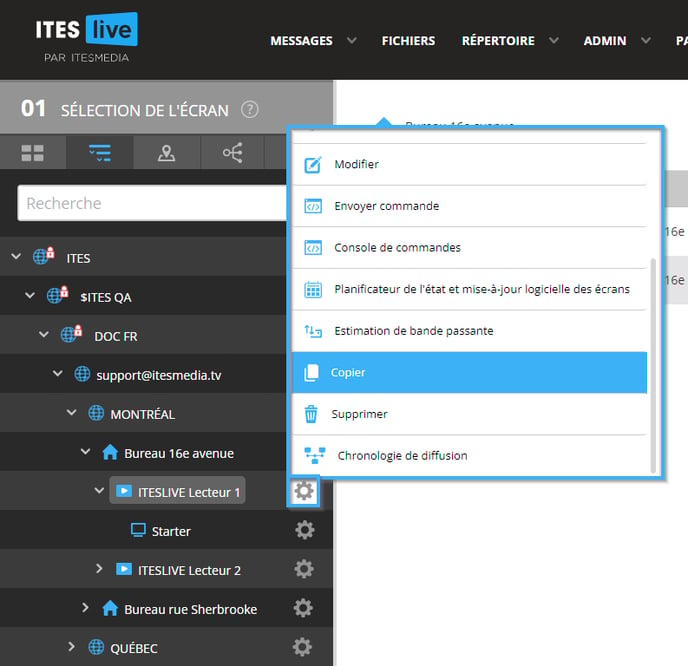
Avant que la copie soit complétée, vous devez entrer les informations suivantes.
- Numéro de référence: Indique le numéro d'identification unique qui sera attribué au lecteur.
Note: Un numéro de référence sera automatiquement généré et vous pouvez simplement laisser celui qui est généré automatiquement si vous n'avez pas de valeur précise à lui attribuer.
- Description: Le nom qui sera utilisé pour identifier le lecteur sur le Studio ITESlive.
Note: L'utilisation d'un nom qui représente l'emplacement du moniteur ou du lecteur vous aidera à identifier les afficheurs sur le Studio, surtout dans le cas où vous désirez ajouter du contenu sur un moniteur particulier.
- Mode de copie de liste de diffusion:
- Complète: Fera une copie du lecteur ainsi que de chacune des listes de diffusion utilisé dans celui-ci.
- Référence: Fera une copie du lecteur mais celui-ci utilisera les mêmes listes de diffusion que le lecteur original. Ce qui veut dire qu'une mise à jour sur un des lecteurs sera envoyés aux deux lecteurs.
- Aucune: Fera une copie du lecteur mais ne fera aucune copie de contenu, la copie du lecteur sera donc complétement vide.
- Nombres de copie(s): Vous devez indiquez le nombre de copie(s) que vous désirez créer, les descriptions des copies seront numérotées si vous en créez plusieurs à la fois.
- Actif: Déclarer immédiatement le lecteur comme étant actif, ce qui impacte la date d'activation et le déclenchement des alertes. Si la case n'est pas cochée, le lecteur sera activé manuellement lors de la procédure d'installation et de configuration de votre lecteur.
- Surveillance: Déclarer immédiatement si le lecteur doit déclencher des alertes de diffusion. La surveillance peut être activée ultérieurement.
Cliquez sur le bouton « Accepter » quand vous avez complété les configurations requises.

Une fois que la copie sera complétée, le nouveau lecteur sera visible sous le même site que le lecteur original.